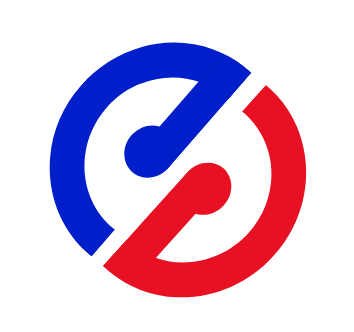vim编辑器使用指南
cv大魔王 2020-05-08 Linux 分享
前面小节介绍如何创建文件、移动文件、删除文件,但之前都没有介绍如何修改文件内容,本小节介绍如何使用 vim 编辑器对文件内容进行修改,另外介绍 vim 编辑器的安装和使用。
如果您的Linux系统没有按照vim,使用如下命令进行安装
yum -y install vim
# vim 编辑器三种模式
- 普通模式:当你刚开始进入 vim编辑器的时候默认会进入普通模式;
- 插入模式:在 vim 普通模式的时候,按下 i 键就可以进入插入模式,插入模式才能操作文本内容,若想从插入模式回到普通模式,可以按下
ESC键; - 命令模式:在普通模式下按下 : 键(Shift + :),若想从命令模式回到普通模式,可以按下ESC 键。
# 命令行模式下的命令介绍
- q:表示退出,若有修改内容按 q,则会提示
E37: 已修改但尚未保存 (可用 ! 强制执行); - q!:表示强制退出,不会保存修改的内容;
- w:表示对修改的内容保存;
- wq:表示保存并退出。
- /需要查找的字符:快速查询,按
n查找下一个,n就是next的意思 - :行号:快速定位到某一行
- set nu:显示行号
- 快速复制行:按两次
y,然后按p粘贴 - 快速删除行:按两次
d - 清空光标所在及一下行:按三次
9,然后按两次d - 跳到第最后行:按
D - 跳到第一行:按
d
# 使用cat查看文件内容
很多时候我们不想修改文件,例如查看日志时,只想查看最近50行,那么可以使用如下命令
cat 文件名称 | tail -n 100
评论区
暂无评论~~